Konfigurirajte više zaslona u sustavu Windows 10
Ako imate više zaslona ili vanjski projektor, možda će vam biti korisna ugrađena značajka sustava Windows 10 za promjenu aktivnog zaslona i načina dijeljenja vaše trenutne radne površine. Značajka nazvana Projekt omogućuje korisniku da omogući samo primarni zaslon, da ga duplicira na drugom zaslonu, proširi na sve zaslone ili da koristi samo drugi zaslon. Evo kako se to može učiniti.
Oglas
Značajka Project u sustavu Windows 10 nudi sljedeće načine:
-
Samo zaslon računala
Omogućen je samo primarni zaslon. Svi ostali povezani zasloni bit će neaktivni. Nakon što povežete bežični projektor, ova opcija mijenja naziv u Disconnect. -
Duplikat
Duplicira primarni zaslon na drugom zaslonu. -
Produžite
Vaša će radna površina biti proširena na sve povezane monitore. -
Samo drugi ekran
Primarni zaslon bit će onemogućen. Koristite ovu opciju za prebacivanje samo na vanjski zaslon.
Možete odabrati najprikladniji način za pristup značajci Project u sustavu Windows 10.
Brze radnje u Akcijskom centru
Akcijski centar u sustavu Windows 10 posebno je okno koje čuva različite vrste obavijesti i pruža brz pristup korisnim radnjama koje se mogu izvesti jednim klikom ili dodirom. Prema zadanim postavkama, ima a gumb za brzo djelovanje pod nazivom "Projekt". Može biti skriveno prema zadanim postavkama:
Kliknite vezu "Proširi" da biste vidjeli cijeli niz brzih radnji:
Tamo ćete pronaći opciju Projekt. Kliknite da biste odabrali željeni način rada: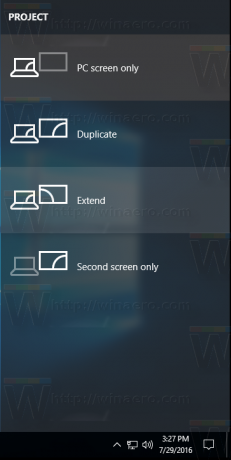
Mogućnost konfiguriranja više prikaza u aplikaciji Postavke
Moguće je konfigurirati više zaslona pomoću aplikacije Postavke na sljedeći način.
-
Otvorite aplikaciju Postavke.

- Idite na Sustav -> Zaslon:
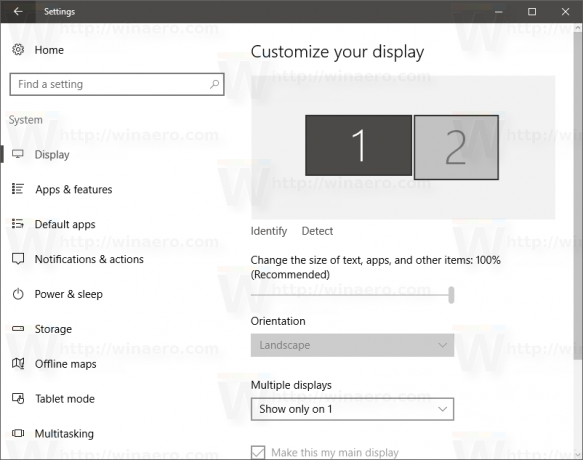
- S desne strane postavite željeni način rada za više zaslona pomoću odgovarajuće opcije padajućeg izbornika:

Korištenje aplikacije DisplaySwitch.exe
Ugrađeni Windows uslužni program, DisplaySwitch.exe, omogućuje vam da odredite koji zaslon koristiti i kako ga koristiti. Aplikacija se nalazi u mapi C:\Windows\System32.
Moguće ga je koristiti za upravljanje značajkom Projekta putem naredbenog retka, tako da možete stvoriti prečac do bilo kojeg od dostupnih načina. Savjet: ove opcije možete isprobati u dijaloškom okviru Pokreni. Otvorite ga prečacem Win + R i upišite naredbu navedenu u nastavku u okvir Pokreni.
DisplaySwitch.exe /internal
The /internal argument se koristi za prebacivanje vašeg računala na korištenje samo primarnog zaslona.
DisplaySwitch.exe /external
Koristite ovu naredbu za prebacivanje samo na vanjski zaslon.
DisplaySwitch.exe /klon
Duplicira primarni zaslon.
DisplaySwitch.exe /extend
Proširuje radnu površinu na sekundarni zaslon.
To je to. Sada možete stvoriti prečac s odgovarajućom naredbom.
- Kliknite desnom tipkom miša na radnu površinu i odaberite Novo - Prečac u kontekstnom izborniku:

- Na mjestu okvira stavke upišite ili kopirajte i zalijepite željenu naredbu za način rada koji želite koristiti za više prikaza:

- Imenujte svoj prečac kako želite i postavite željenu ikonu:


Korištenje globalnih prečaca
U sustavu Windows 10 dostupne su tipke prečaca za izravno otvaranje značajke Projekt. pritisni Pobijediti + P tipke prečaca zajedno na tipkovnici. Ovo će otvoriti prozor za projekt.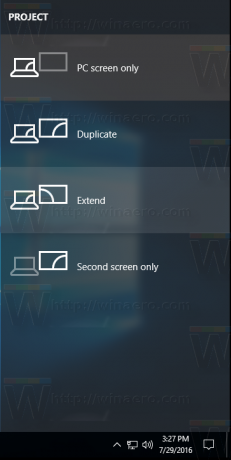
To je to.


